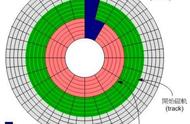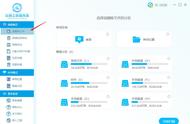你已使用临时配置文件登录,电脑重启后,桌面上的新建的文件全都不见了的解决方法

桌面上新建的文件,重启后,就全都不见了。

桌面上新建的文件,重启后,就全都不见了

桌面上新建的文件,重启后,就全都不见了
解决方法:
第一步、用鼠标左键,单击屏幕左下角的圆球,win10是方块,或者按一下键盘上的Windows图标键也行,Windows图标键在键盘左下边,带四方块的那个按键。

意思就是点开始菜单、 在“搜索程序和文件”框中键入regedit,然后按 Enetr 键,Enter键就是回车键,在键盘的最右边。reg是注册的意思,edit是编辑的意思,regedit就是编辑注册表的意思。


第二步、找到,然后展开以下注册表子项: HKEY_LOCAL_MACHINE\SOFTWARE\MicrosoftWindows NT\CurrentVersion\ProfileList
第三步、用鼠标右键单击要删除,该 SID(*.bak),然后单击 删除。
第四步、在桌面上单击右键,新建一个文件夹,重新启动后,发现这个文件夹还在,就算弄好了。
电脑上新建一个文件夹,重启后,新建的文件夹还在,就算修好了。
,